1. 安装DeviceExpert软件
在准备好的ser 2008 系统中安装 软件,双击进入安装界面,按照安装的默认路径把软件安装在C:\AdventNet\DeviceExpert文件夹内。
软件,双击进入安装界面,按照安装的默认路径把软件安装在C:\AdventNet\DeviceExpert文件夹内。
2. 登入主界面
进入DeviceExpert软件界面并以初始账号密码登入(账号:admin,密码:admin)

3. 破解软件
在软件的右上角选择Register并进入以下界面,选择正确的License并选择Upgrade就可以。

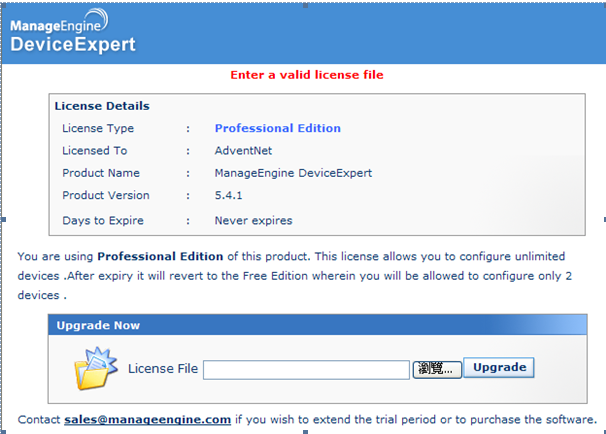
4. 添加设备
进入详细目录清单(Inventory),选择New Devices Add Device

进入如下界面,在第一栏上输入需添加设备的IP地址,并PING通,在第二栏上选择设备的厂家,第三栏上选择设备的类型,第四栏和第五栏是可填可不填的,分别是设备的系列和型号!

完成后选择添加键(Add)进入以下界面:

在协议上选择SNMP协议,进入如下界面:

按照要求正确填写读和写的关键字,最后选择保存(Save)即可。
5. 配置备份及同步设置
进入管理界面(Admin)

选择All Schedules进入以下界面

选择New Schedules,并按照所需要的填写备份或同步的时间

6. 配置变更管理设置:
进入管理界面(Admin)

选择变更管理(Change Management),进入如下界面

选择New Rule,进入以下界面:

按照要求填写名字及描述,并选择当发现配置发生变化时所采取的动作,一般选择发送邮件

按照提示填写好邮箱,邮件主题及内容,最后选择保存。
注意:如需配置发生变化就马上发邮件通知则需要开启配置变更侦测功能,开启办法是在交换机内配置logging命令。
7.设置交换机配置自动导出至文件夹策略
进入管理界面(Admin),选择Export Configuration

进入以下界面,按照你需要的要求选择自动导出的时间、路径及导出完了是否发送邮件通知,并保存

8. 设置数据库自动备份策略
进入管理界面(Admin),选择Database Backup

进入以下界面按照你需要的要求选择自动备份的时间、路径及导出完了是否发送邮件通知,并保存

9. 设置邮件服务器
进入管理界面(Admin),选择Mail Settings

进入以下界面,按照实际情况填写好邮件服务器的内容并保存

10、用户管理
进入管理界面(Admin),选择User Management

进入以下界面

选择New User进入以下界面,并按照要求填写需增加的用户名,密码等并保存。






















 2544
2544

 被折叠的 条评论
为什么被折叠?
被折叠的 条评论
为什么被折叠?








